Almacenamiento disponible
¿Con qué dispositivo necesitas ayuda?
Almacenamiento disponible
Averigua cómo consultar el almacenamiento disponible del dispositivo, liberar memoria, eliminar las aplicaciones que no uses o borrar los datos de aplicaciones.
INSTRUCCIONES E INFORMACIÓN
Este dispositivo tiene disponibles 238 GB de memoria interna y se puede agregar una tarjeta MicroSD (se vende por separado) de hasta 1 TB.
En este tutorial, aprenderás a hacer lo siguiente:
Importante: Para ver el almacenamiento externo, haz clic en View storage usage on other drives.

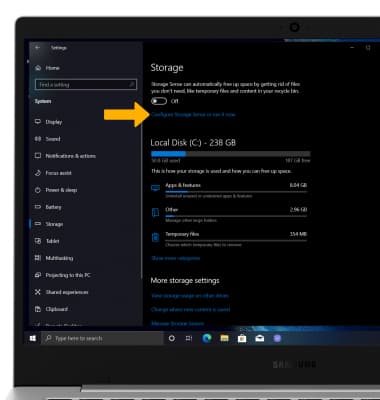
2. Ve y haz clic en Clean now.
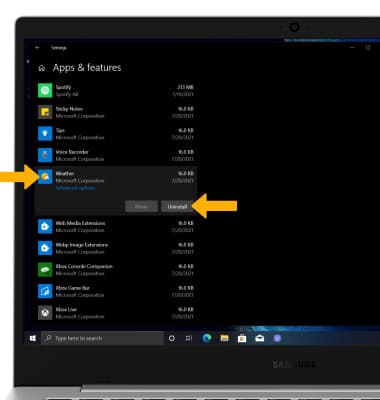
• Consulta el almacenamiento disponible
• Liberar memoria
• Eliminar aplicaciones que no uses
• Agregar almacenamiento
Consulta el almacenamiento disponible
1. En la pantalla principal, haz clic en el ícono Start, luego haz clic en el ícono Settings.
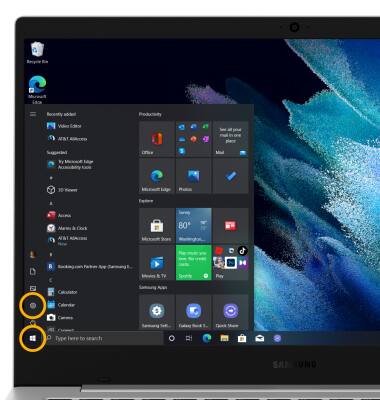
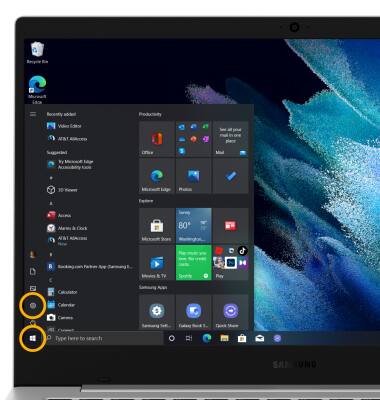
2. Haz clic en System.
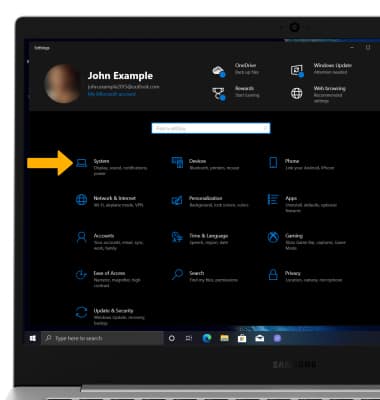
3. Haz clic en la pestaña Storage para ver el almacenamiento usado y el disponible de tu dispositivo.
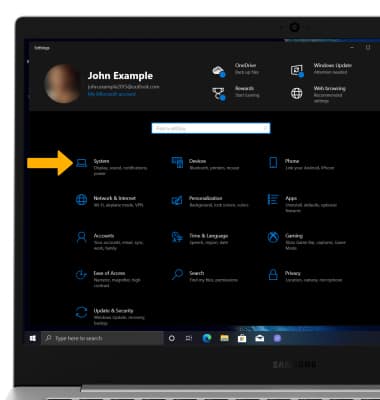
3. Haz clic en la pestaña Storage para ver el almacenamiento usado y el disponible de tu dispositivo.
Importante: Para ver el almacenamiento externo, haz clic en View storage usage on other drives.

Liberar memoria
1. En la pantalla Storage, haz clic en Configure Storage Sense or run it now.
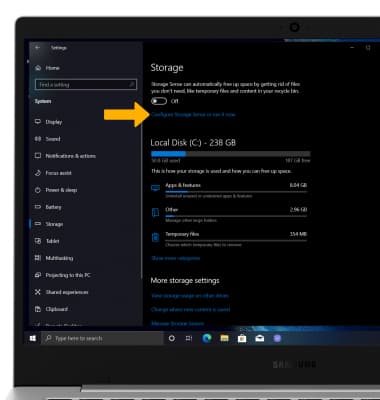
2. Ve y haz clic en Clean now.
Importante: Para limpiar tu dispositivo automáticamente cuando hay poco espacio en el disco, en la pantalla Configure Storage Sense or run it now, haz clic en el botón Storage Sense para colocarlo en la posición On.
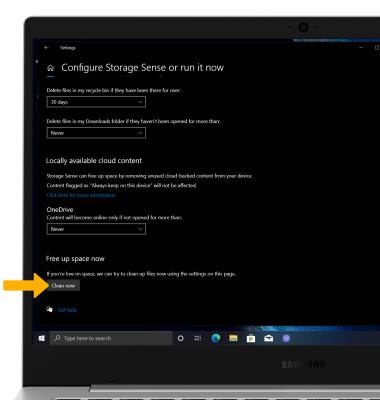
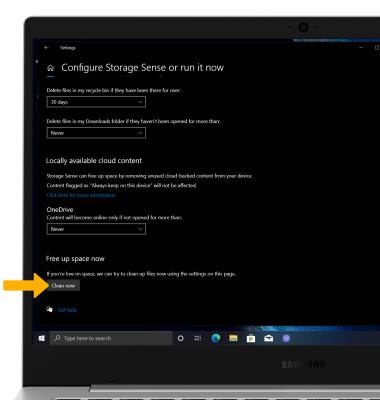
Eliminar aplicaciones que no uses
1. En la pantalla Storage, haz clic en Apps & features.
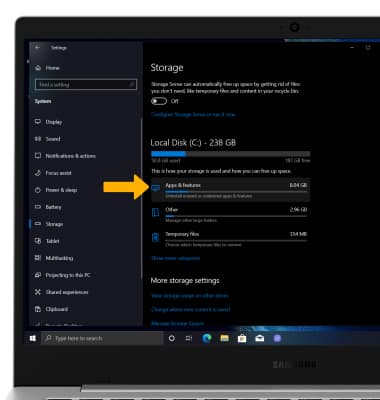
2. Ve y haz clic en la aplicación que desees, luego haz clic en Uninstall.
Importante: Se te solicitará que hagas clic en Uninstall para confirmar. Solo podrás desinstalar las aplicaciones que instalaste en el dispositivo. Las aplicaciones predeterminadas no se pueden desinstalar.
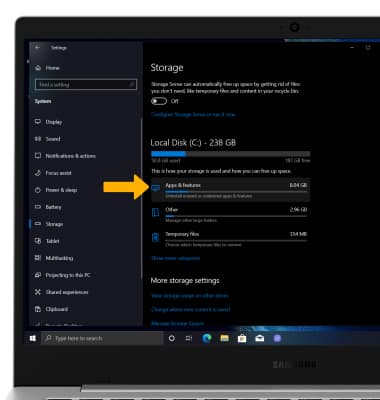
2. Ve y haz clic en la aplicación que desees, luego haz clic en Uninstall.
Importante: Se te solicitará que hagas clic en Uninstall para confirmar. Solo podrás desinstalar las aplicaciones que instalaste en el dispositivo. Las aplicaciones predeterminadas no se pueden desinstalar.
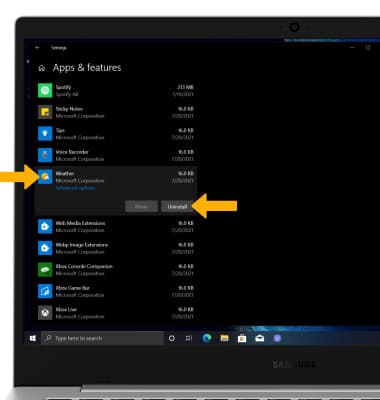
Agregar almacenamiento
Compra una tarjeta SD o descarga la aplicación de almacenamiento en el servicio cloud en la  Microsoft Store.
Microsoft Store.
Importante: Para obtener más información sobre cómo almacenar datos en una tarjeta de memoria/microSD, visita el tutorial Realiza una copia de respaldo y recuperación con una tarjeta de memoria.